* Esta publicación es parte de vida del iPhoneBoletín de noticias Consejo del día. Inscribirse. *
¿Cómo se eliminan libros de Kindle? Si realmente no desea volver a ver ese libro, puede eliminarlo permanentemente de su biblioteca Kindle. Hay muchas formas diferentes de eliminar libros Kindle de su aplicación o dispositivo Kindle y algunos lugares diferentes de los que es posible que desee eliminarlos o eliminarlos. Los cubriremos todos a continuación.
Salta a:
- Cómo eliminar libros del Kindle (dispositivo)
- Cómo eliminar libros de la aplicación Kindle en iPad y iPhone
- Cómo eliminar libros de forma permanente de la aplicación Kindle
- Cómo eliminar libros de forma permanente de Kindle Cloud
Independientemente del modelo de Kindle que tenga, eliminar libros es muy similar. Sin embargo, si desea eliminar de forma permanente libros de su biblioteca de Amazon Kindle, vaya a eliminar libros de Kindle Cloud. El método que se detalla a continuación eliminará el libro de su dispositivo Kindle y le permitirá conservar el libro que compró en su Kindle Cloud y como parte de su cuenta de Amazon Kindle.
Cómo eliminar libros de un Kindle o un teclado Kindle:
- Este modelo tiene el controlador direccional de cinco direcciones. Usaremos ese botón en los próximos pasos para eliminar el libro.
- Busque el libro que desea eliminar.
- Seleccione el nombre del libro en la pantalla de inicio o en la biblioteca de Kindle, luego presione el Palanca izquierda en el controlador de 5 direcciones.
- Escoger Quitar del dispositivo. presione el centro del controlador de 5 direcciones.
Cómo eliminar libros de un Kindle Touch, Voyage, Fire o Paperwhite:
- Ir a tu Biblioteca Kindley busque el libro Kindle que desea eliminar.
- presione y mantenga la portada del libro.
- Grifo Eliminar descarga.
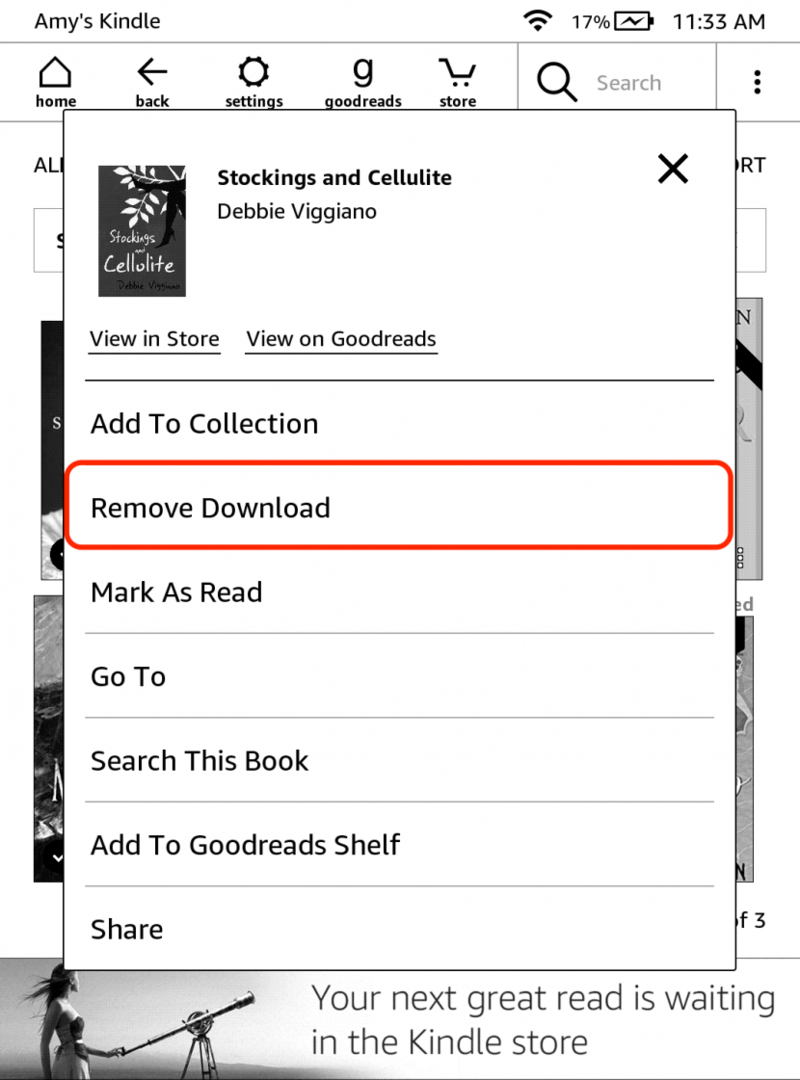
Si su dispositivo Kindle no aparece en la lista anterior, siga los pasos sobre cómo eliminar libros de un Kindle Touch, Voyage, etc. Si tiene un Kindle que es completamente de pantalla táctil, el método será aproximadamente el mismo al quitar libros de su dispositivo Kindle, independientemente del modelo que tenga. Recuerde que los libros que elimine de su dispositivo Kindle todavía están disponibles en Kindle Cloud, lo que significa que si desea descargarlos más tarde y volver a leerlos (o prestar su libro a un amigo), puede hacerlo sin volver a comprar el libro.
Relacionado: Cómo comprar libros Kindle en iPhone o iPad
Si la aplicación Kindle es su aplicación de lectura electrónica preferida, eliminar un libro es simple.
- Abre el Aplicación Kindle en su iPad o iPhone.
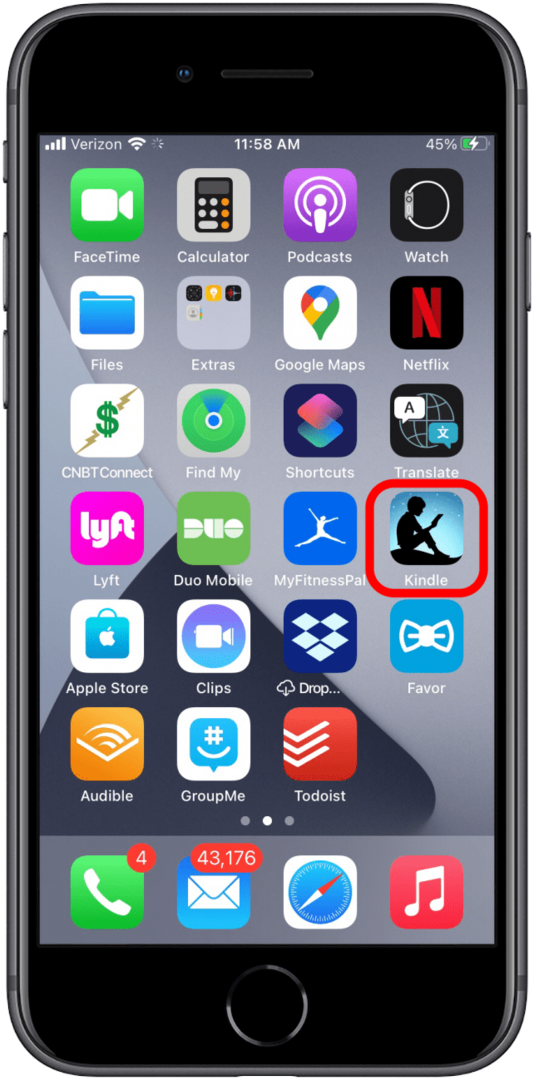
- Navega a tu Biblioteca en la parte inferior de la pantalla.
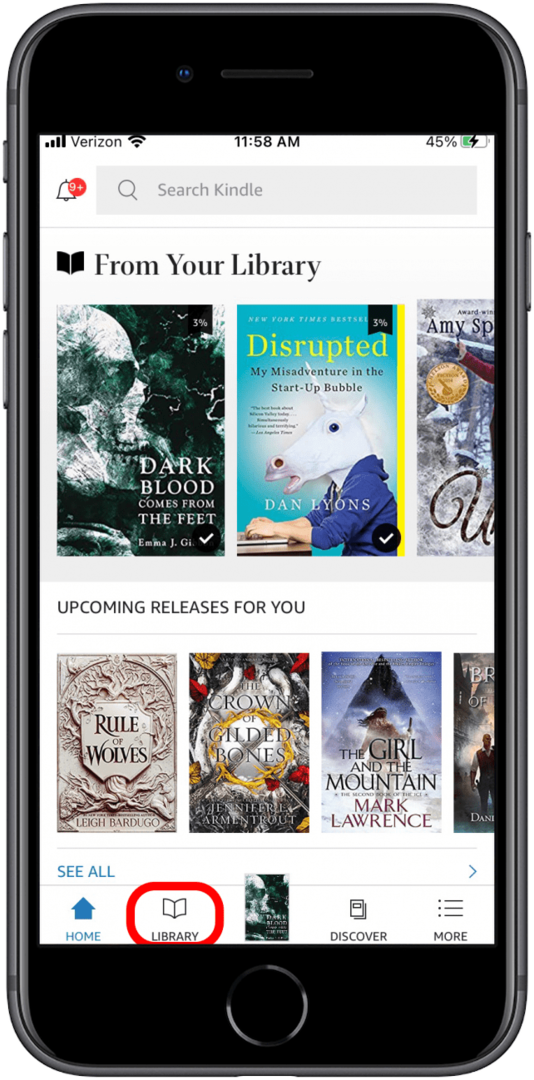
- Grifo Descargado para ver solo los libros y muestras que haya descargado en su iPhone o iPad. Estos son los libros que puede leer incluso cuando no está conectado (sin conexión Wi-Fi o celular).
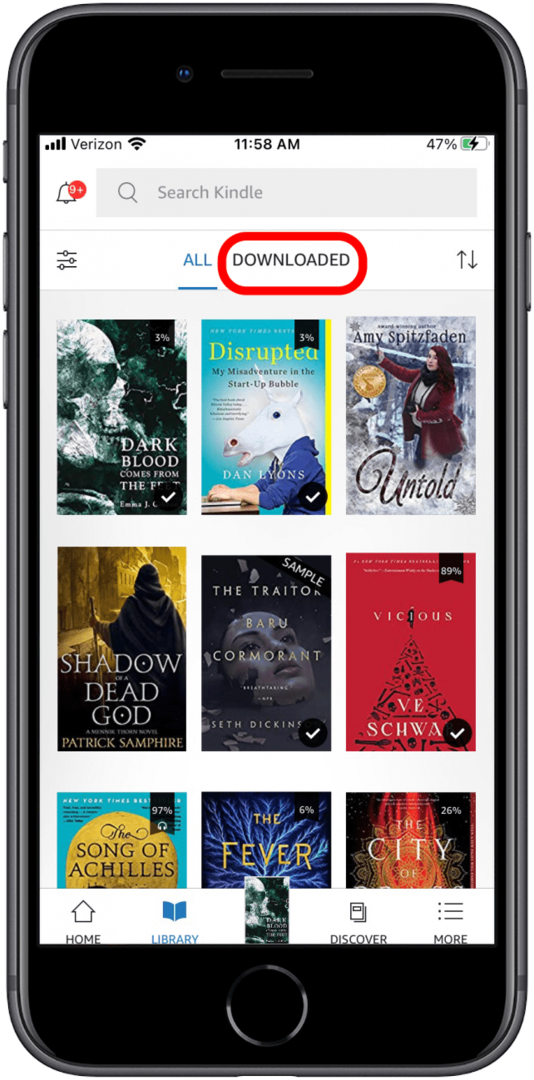
- Toque el icono de flechas hacia arriba y hacia abajo en la esquina superior derecha de su pantalla.
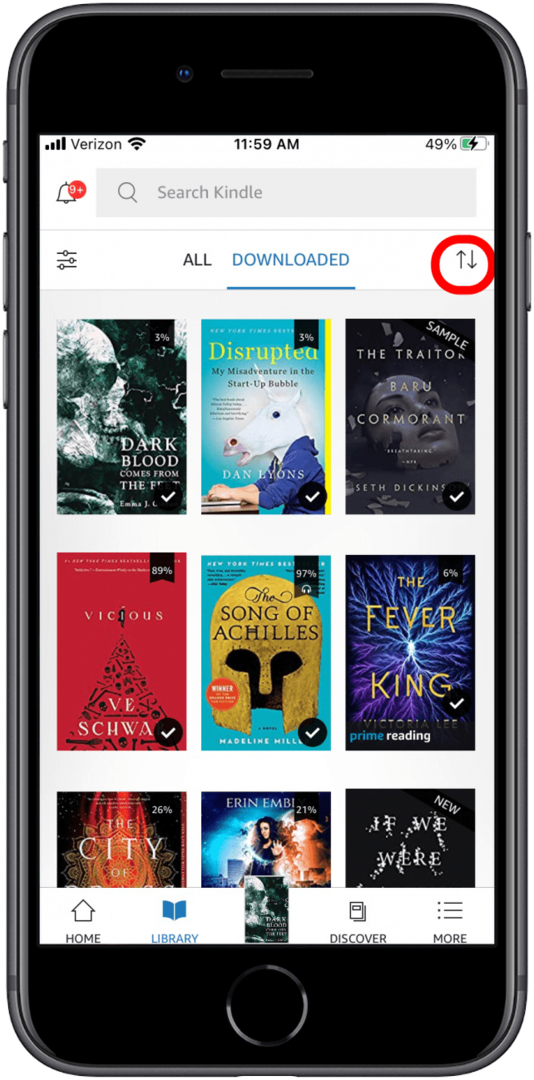
- Seleccione Vista en cuadrícula.
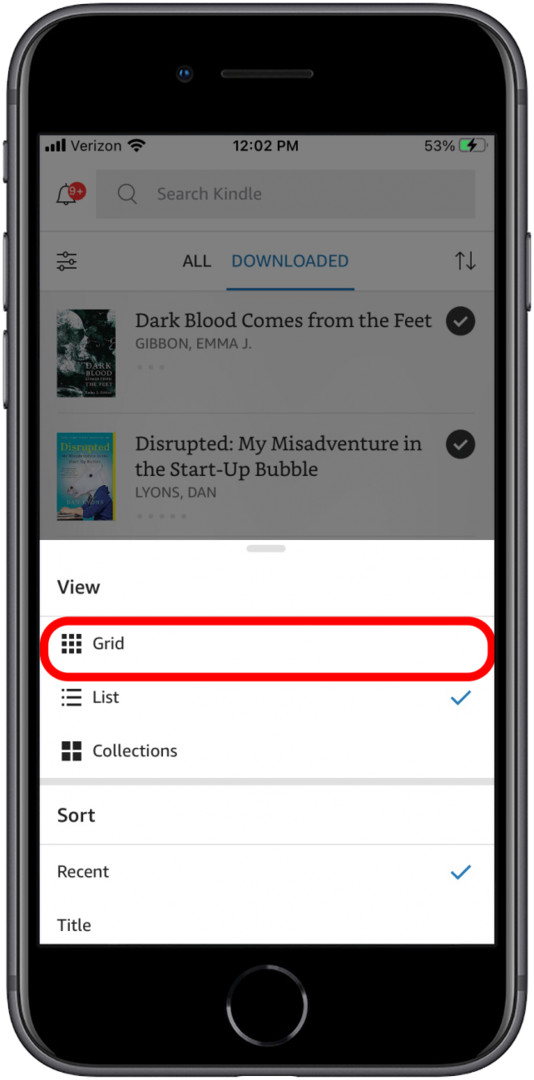
-
Toque y mantenga el icono del libro que desea eliminar.
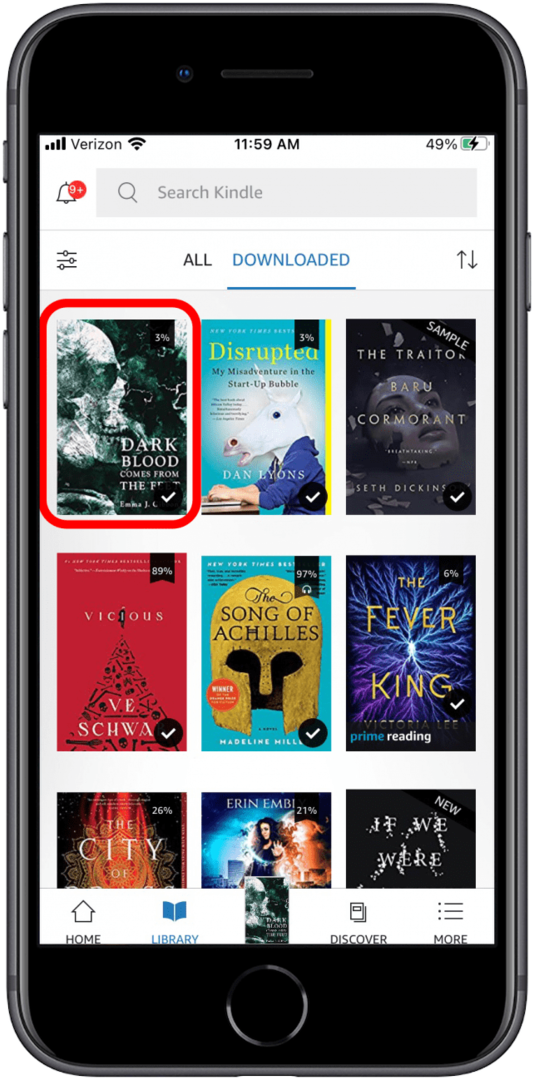
- Grifo Eliminar descarga.
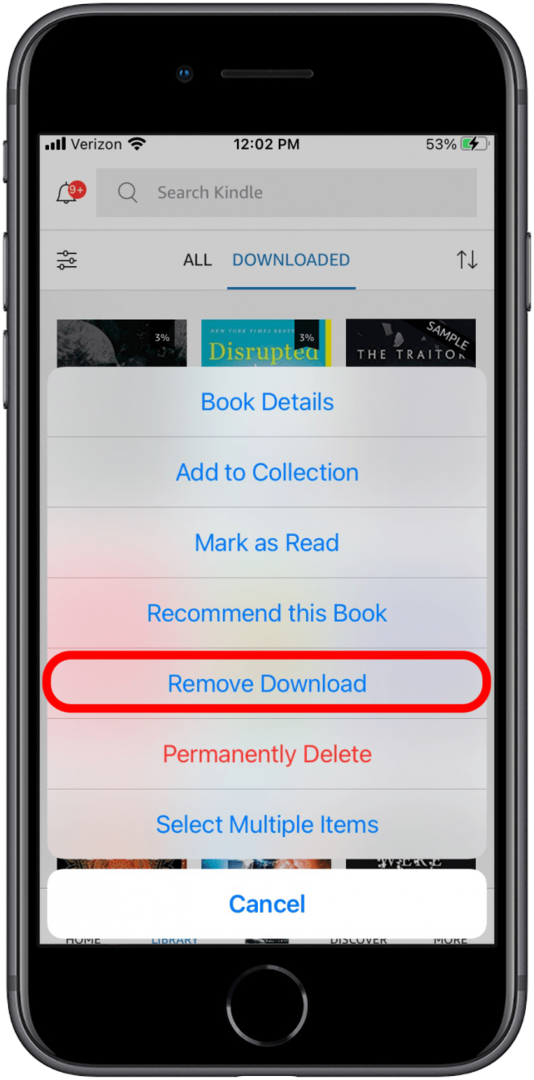
Ahora el libro se eliminará de su aplicación Kindle, pero seguirá estando disponible, en caso de que lo necesite, en su Kindle Cloud. En una sección posterior, repasaremos la eliminación de libros de su Amazon Kindle Cloud, pero si desea eliminar de forma permanente y directa libros de su aplicación Kindle, siga leyendo.
Eliminar libros de la aplicación Kindle de forma permanente
Para eliminar de forma permanente libros de su aplicación Kindle, siga los pasos 1 a 6 de la sección anterior. Una vez que haya seleccionado el libro que desea eliminar de forma permanente:
- Grifo Borrar permanentemente para eliminar el libro de su aplicación Kindle y Kindle Cloud.
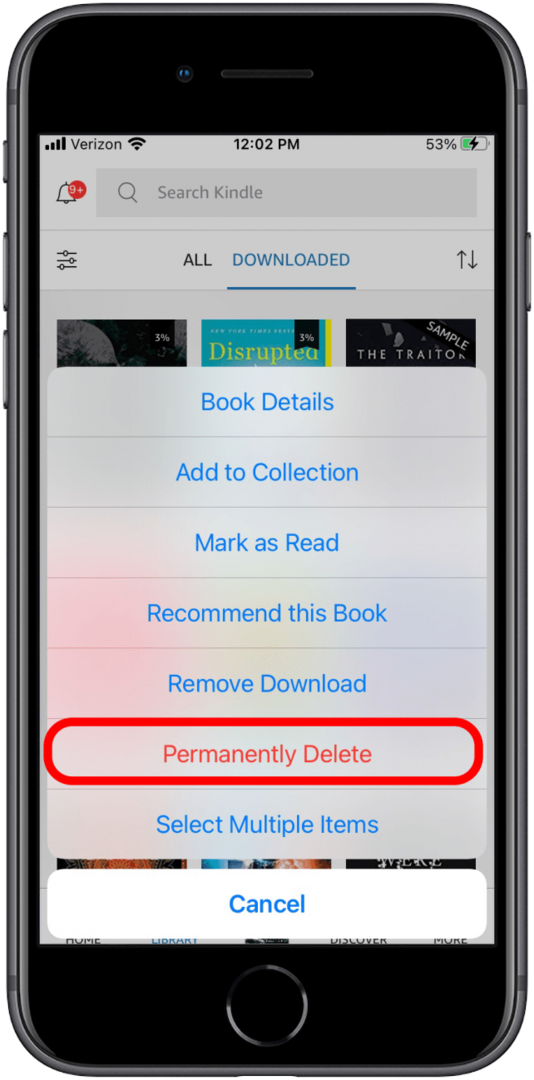
- Grifo Borrar para confirmar la eliminación.
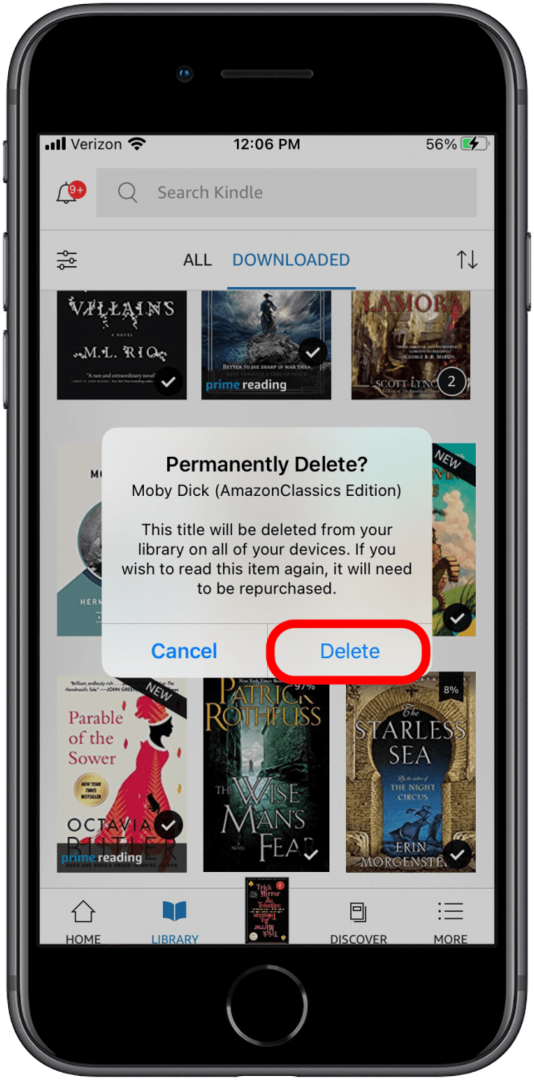
Es bueno tener en cuenta que si borra un libro de Kindle Cloud, desaparecerá. Eso significa que tendrá que volver a comprarlo si decide volver y leer ese libro. Sin embargo, los libros eliminados o archivados de su dispositivo permanecen en la nube de Kindle en caso de que quiera volver a leerlos. Archivar sus libros permite que su iPhone o iPad cree más espacio sin eliminar permanentemente los libros que compró anteriormente.
Tiene almacenamiento ilimitado para libros Kindle en Amazon Cloud. Puede almacenar tantas novelas maravillosas en Kindle Cloud y nunca quedarse sin espacio para guardarlas. Sin embargo, existen otras razones por las que es posible que desee eliminar de forma permanente libros de su cuenta. Es importante reiterar que los libros que se eliminan de la nube desaparecen de forma permanente. Deberá volver a comprarlos si cambia de opinión. Para eliminar un libro de forma permanente, deberá iniciar sesión en su cuenta de Amazon en un navegador web. Para eliminar de forma permanente libros de Kindle Cloud y su biblioteca de Amazon Kindle:
- En tu computadora, abre Amazon.com en un navegador web e inicie sesión en su cuenta.
- Pase el mouse sobre Cuenta y listas en la cima. Esto mostrará un menú desplegable.
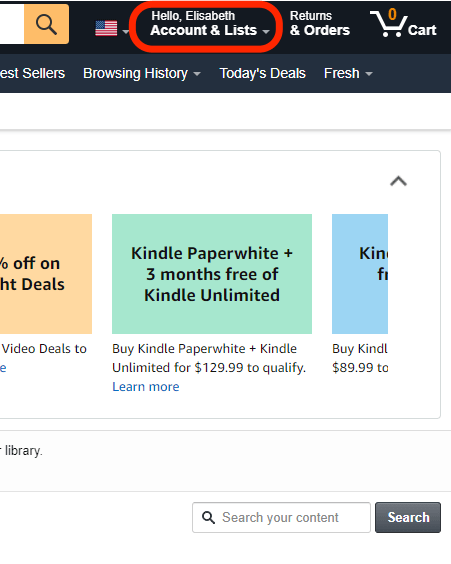
- Desde ese menú, seleccione Contenido y dispositivos.
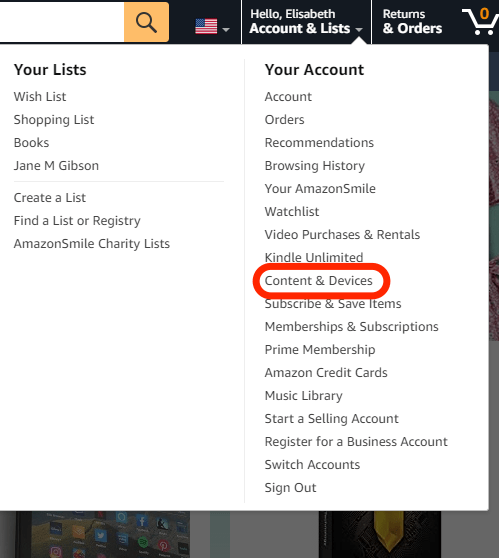
- Haga clic en el tres puntos junto al título que desea eliminar en su lista de contenido.
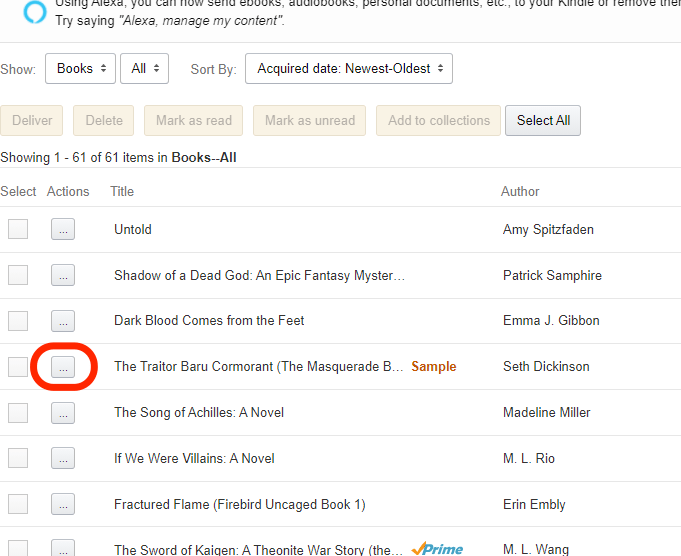
- Hacer clic Borrar.
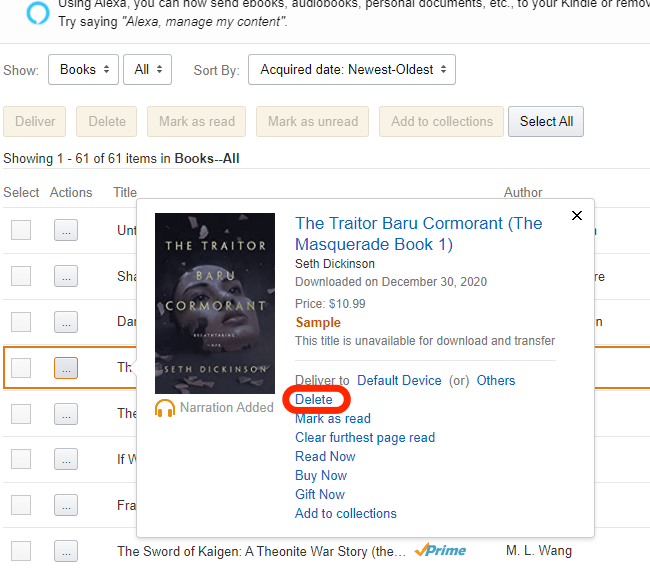
- Hacer clic Sí, eliminar de forma permanente.
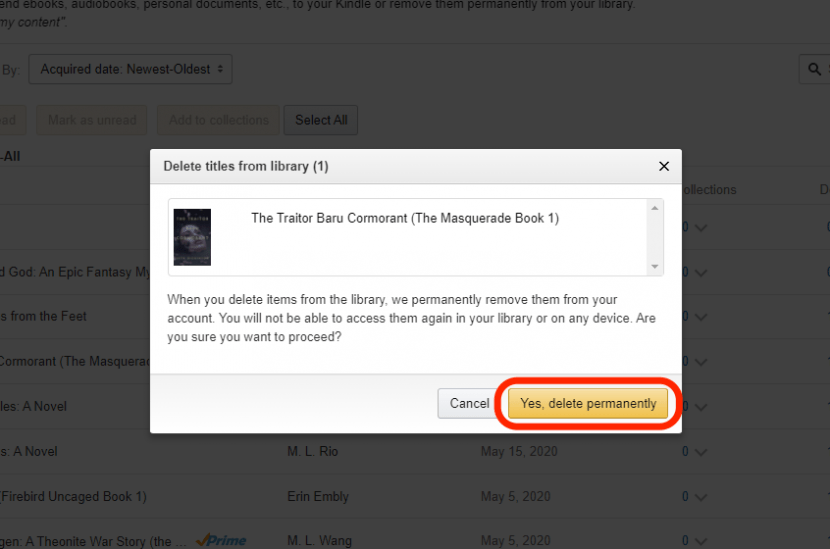
Ahora, debe ser un maestro en la eliminación y eliminación de libros de su biblioteca Kindle en su iPhone, iPad o dispositivo Kindle. Con suerte, la única razón por la que necesitará eliminar libros en el futuro es para dejar espacio para otros nuevos. A continuación, aprende cómo comprar libros Kindle nuevos directamente en su iPhone y iPad. Más, Consulte este artículo sobre cómo descargar libros comprados para que pueda leerlos en sus iDevices..